Crea una presentazione fotografica gratuita di DVD con musica in Windows 7 / Vista
Windows 7 / Vista ha un software integrato chiamato Windows DVD Maker, che può masterizzare sia video che foto. È semplice, ma abbastanza potente. Se vuoi creare una presentazione di foto e masterizzarla su un DVD, ti consiglio vivamente di farlo con questo software.
Non solo può masterizzare video e foto su un DVD, può anche personalizzare l'aspetto con temi e stili professionali e ha la funzione di aggiungi musica nelle presentazioni fotografiche. Questo software viene fornito con Windows 7 / Vista, ma non è incluso in Windows 7 / Vista Basic. Purtroppo pochissime persone sanno che questo software esiste nella loro versione di Windows e sprecano i loro soldi per acquistare alcuni software DVD Maker da sviluppatori di terze parti per questo scopo.
Per iniziare, vai a Inizio e cerca Windows DVD Makero semplicemente vai a Tutti i programmi e seleziona Windows DVD Maker. Ora inizia ad aggiungere le tue foto facendo clic Aggiungi elementi pulsante.

Una volta aggiunte le foto, sarà simile a questa.
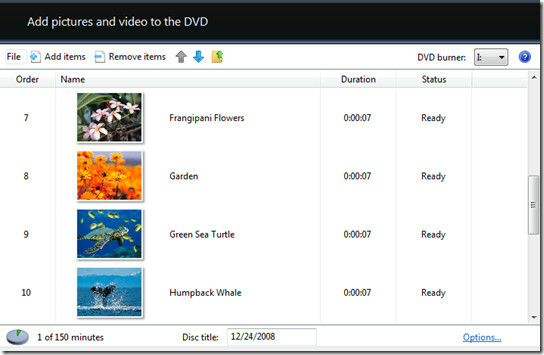
Puoi spostare le foto su e giù selezionando la foto e facendo clic sulle frecce fornite in alto. Il titolo DVD predefinito è la data, è possibile rimuoverlo e aggiungere un nome personalizzato. Dopo aver aggiunto le foto, puoi fare clic su Opzioni link indicato in basso a destra in cui è possibile selezionare le impostazioni di riproduzione, le proporzioni, il formato video, la velocità del masterizzatore DVD, ecc. Dopo aver effettuato tutte le impostazioni desiderate, è possibile fare clic Il prossimo.
Da qui è possibile selezionare lo stile del menu DVD da un massimo di 20 diversi stili dall'aspetto professionale.
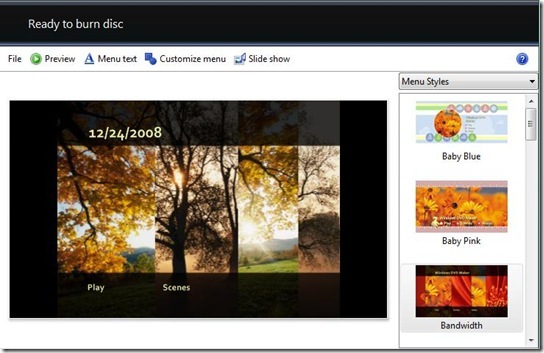
Dopo aver selezionato lo stile del menu, è possibile personalizzarlo ulteriormente facendo clic Personalizza menu pulsante. Se si desidera modificare il titolo del menu e si desidera aggiungere alcune note, è possibile fare clic su Testo del menu pulsante per farlo. Infine, se vuoi aggiungi musica alla presentazione, modifica la durata della foto o lo stile di transizione, puoi fare clic su Presentazione pulsante.

Tutti questi pulsanti utili sono indicati nella parte superiore. Quando hai finito con tutto, puoi fare clic su Anteprima per visualizzare l'anteprima del tuo DVD Photo Slideshow. Una volta che pensi che tutto sia in ordine, puoi andare avanti e fare clic Bruciare.
Questo è tutto e il tuo DVD sarà pronto in pochi minuti, che puoi condividere con la tua famiglia o guardarlo in TV!
Ricerca
Messaggi Recenti
Polarfox consente di modificare e caricare immagini su più siti Web contemporaneamente
La condivisione di foto è uno degli elementi più utilizzati di Inte...
Come visualizzare la proprietà della cartella su Windows 10
L'account amministratore su Windows 10 ti dà accesso alla maggior p...
Plastiliq PixelPicker: visualizza i codici colore degli oggetti desktop in 10 formati
Scegliere il colore giusto per il lavoro giusto può fare miracoli p...



